آنچه که تا کنون برای مخصوصا ما ایرانیها محرز شده، این است که واتساپ امکانات و قابلیتهای کمتری نسبت به تلگرام دارد. ولی امروز قصد داریم شما را با قابلیتی آشنا کنیم که شاید تا به الان از آن بیخبر بودهاید و به هیچ عنوان هم این قابلیت را در تلگرام نخواهید یافت! میتوانید در واتساپ، علاوه بر تماس تصویری معمولی با یک نفر، تماس تصویری گروهی تا 4 نفر همزمان (ویدئو کنفرانس) داشته باشید. در ادامه همراه ما باشید تا روش کار را به صورت تصویری و مرحله به مرحله به شما آموزش دهیم.
تکمیلی، 3 اردیبهشت 1399:
واتساپ در بروزرسانی جدید خود، محدودیت حداکثر افراد حاضر در ویدئو کنفرانس (چت تصویری) را از 4 به 8 نفر همزمان رساند.
هنگام چت و مکالمه در گروههای واتساپی، مشاهده میکنید که گزینه مکالمه گروهی در گوشه بالای صفحه قرار دارد؛ ولی هرگز چنین گزینهای را برای تماس تصویری پیدا نخواهید کرد. اینجاست که کاربران به سراغ برنامههای ناایمنتر و بسیار کمکیفیتتر از واتساپ مانند imo میروند و سعی میکنند تماس تصویری گروهی را در آن برنامهها انجام دهند.
خوشبختنانه، بیش از 1 سال است که واتساپ قابلیت تماس تصویری گروهی تا 4 نفر همزمان را به قابلیتهای خود افزوده، ولی متاسفانه کاربران از آن بیخبر هستند. در ادامه همراه راهکارهای شبکه باشید تا روش انجام این کار را به صورت تصویری برای شما شرح دهیم.
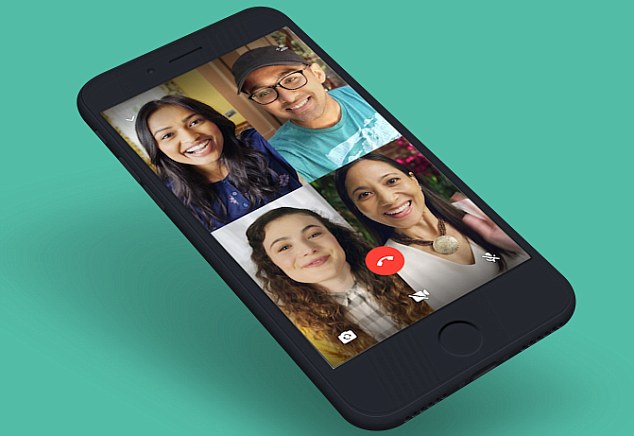
نکته مهم:
قبل از اینکه به توضیح روش کار بپردازیم، باید تذکر مجدد دهیم که امنیت تماس صوتی و امنیت تماس تصویری در برنامه واتساپ بسیار بالاست و آن هم به دلیل رمزنگاری انتها به انتها، یا همان سرتاسر یا کاربر به کابر است است (End-to-end encryption). به همین دلیل است که توصیه میکنیم به جای روی آوردن به برنامههای دیگر مثل imo، تا جای ممکن است برنامهی واتساپ استفاده کنید و توجه کنید که خود برنامه را نیز از منبع معتبر مانند Google Play Store برای اندروید و یا Apple App Store برای iOS دانلود کنید و نصب نمایید.
دریافت Whatsapp برای اندروید از Google Play Store
در یافت Whatsapp برای iOS از App Store اپل
آموزش تماس تصویری گروهی (ویدئو کنفرانس) در واتساپ
- ابتدا وارد صفحه چت با یکی از افرادی که تمایل دارید در تماس تصویری حضور داشته باشد شوید و گزینه تماس تصویری را از بالای صفحه انتخاب کنید.
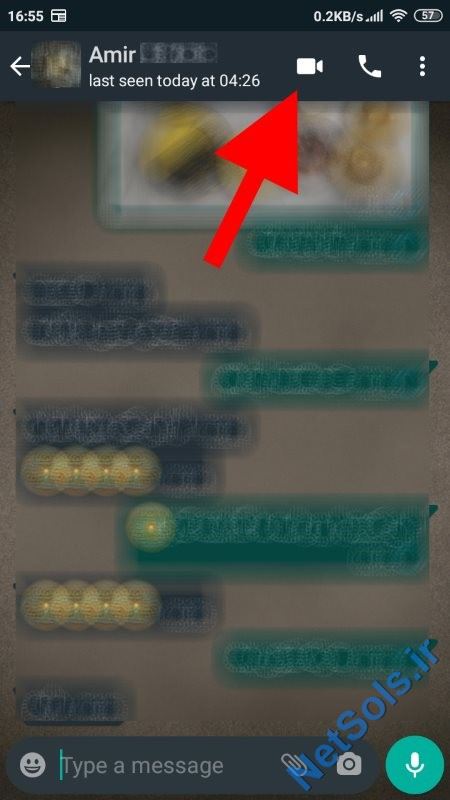
- کمی صبر کنید تا تماس شما با این شخص برقرار شود.
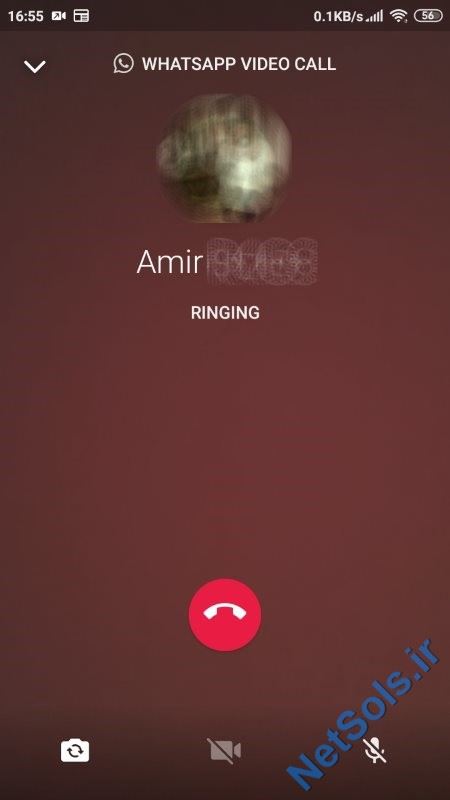
- حالا از گوشه بالای صفحه، آدمک را انتخاب کنید.
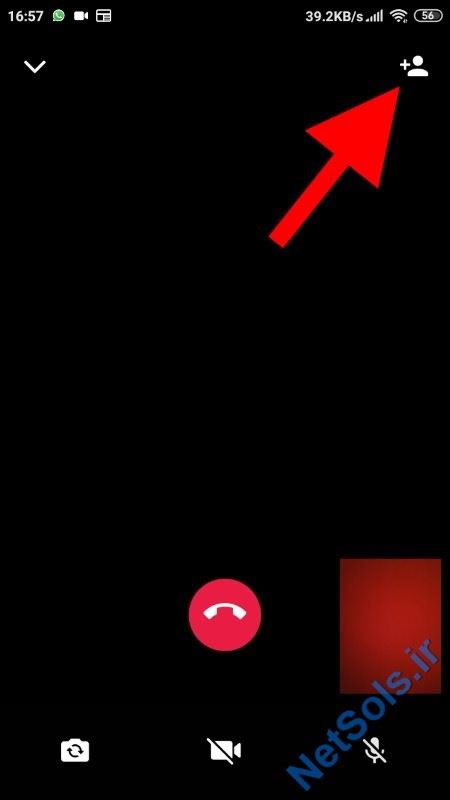
- اکنون افراد دیگری را که میخواهید در این تماس تصویری گروهی در واتساپ مشارکت داشته باشند را اضافه (add) کنید.
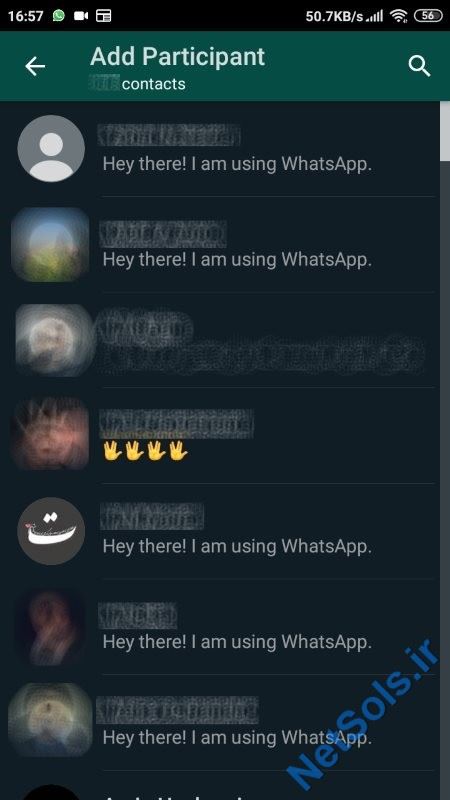
کار تمام است و به این صورت و با کمال امنیت، میتوانید یک ویدیو کال یا همان تماس تصویری همزمان چند نفره تا 4 نفر را در واتساپ داشته باشید.
اگر کنجکاو هستید که از خدمات قابل ارائه توسط تیم ما اطلاع پیدا کنید، به صفحه زیر مراجعه کنید.